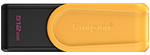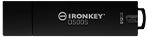Làm cách nào để định dạng USB trên Windows 10?
Hầu hết các USB flash đều đã được định dạng sẵn. Nếu có dung lượng từ 32GB trở xuống, USB đó sẽ thuộc hệ thống tệp FAT32. Nếu có dung lượng lớn hơn 32GB (đối với nhóm dung lượng USB flash của Kingston, con số này sẽ là từ 64GB trở lên) thì USB đó sẽ thuộc hệ thống tệp exFAT. FAT32 bị giới hạn ở mức dung lượng lưu trữ tối đa là 32GB, vì vậy hệ thống tệp này sẽ không có tùy chọn định dạng trên bất kỳ ổ lưu trữ nào lớn hơn mức này.
Sau khi cắm USB flash vào máy tính, bạn đã có thể bắt đầu sao chép và di chuyển tệp, định dạng hoặc đổi tên ổ đĩa. Bạn có thể đổi tên ổ đĩa bằng cách mở File Explorer và nhấp vào ‘This PC’ (Máy tính này) trong ô bên trái. Sau đó, hãy nhấp chuột phải vào ổ USB của bạn và chọn đổi tên. NTFS là định dạng tiêu chuẩn cho ổ khởi động Windows, nhưng các hệ thống ngoài exFAT hay FAT32 của Windows cho phép bạn sử dụng USB trên cả máy tính dùng HĐH Mac và Windows. Do đó, bạn có thể chọn giữ ổ đĩa ở hệ thống exFAT hoặc FAT32 để tương thích với máy Mac hoặc cũng có thể định dạng các ổ đĩa sang hệ thống tệp NTFS.
Để định dạng sang NTFS, hãy mở File Explorer và nhấp vào ‘This PC’ ở ô bên trái. Sau đó, nhấp chuột phải vào ổ USB của bạn và chọn định dạng sang NTFS. Tuy nhiên, xin lưu ý là mọi dữ liệu trên ổ đều sẽ bị xóa, vì vậy hãy chắc chắn bạn đã sao chép toàn bộ dữ liệu từ trước đó.
Nếu USB flash đã được định dạng cho máy Mac (AFS+), nhưng bạn muốn sử dụng trên máy tính thì cần phải định dạng cho ổ đó sang hệ thống tệp exFAT, FAT32 hoặc NTFS, nhưng nhớ lưu ý rằng mọi dữ liệu trên ổ đều sẽ bị xóa.
Sau khi định dạng, USB đã sẵn sàng để bạn sử dụng. Bạn có thể xem các nội dung bên trong bằng cách mở File Explorer và chọn ổ USB của mình từ danh sách ở ô bên trái.